Конзолата на Microsoft Xbox натрупа огромни фенове от старта си. Има милиони геймъри, които използват конзолата Xbox за ежедневните си игри. Ежедневните игри в Xbox Series X и Series S включват онлайн взаимодействия на геймърите по различни причини. Геймърите могат да купуват игри и функции в играта онлайн чрез магазина на Microsoft. Някои системни промени могат да бъдат въведени от геймърите. Много от подобни взаимодействия ще изискват безопасността като първостепенен фактор. Знаете ли, че Xbox Series X и Xbox Series S могат да ви помогнат да защитите акаунта си от онлайн хакери и да гарантирате, че поверителността ви няма да бъде злоупотребена никъде? Човек има възможност да използва ключ за достъп за удостоверяване на всяка транзакция или да избере да активира парола за определени важни транзакции. Ще трябва да изпълним прости стъпки и да отделим няколко минути, за да активираме бързо функциите за безопасност за акаунта. Правейки това ще избегнете лесен достъп до вашия акаунт на всеки хакер.
Съдържание
Защита на вашия акаунт в Xbox Series X и Series S чрез ключ за достъп
Стъпка 1: Щракнете върху Бутон Xbox на вашия контролер.

Стъпка 2: Отидете на Профил и система раздел и изберете Настройки.

РЕКЛАМА
Стъпка 3: Под Сметка раздел, изберете Вход, сигурност и парола.
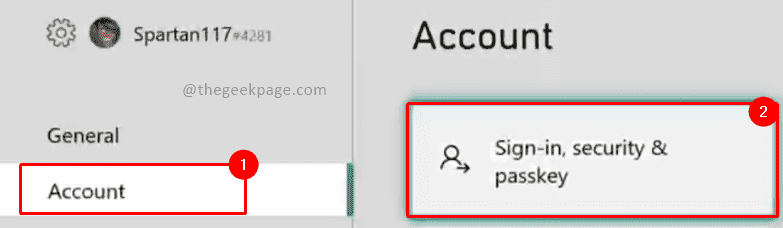
Стъпка 4: На следващата страница щракнете върху Промяна на предпочитанията ми за влизане и сигурност.

Стъпка 5: Изберете Поискайте моя ключ за достъп радио бутон.

Забележка: Активирането на това ще гарантира, че ще бъдете питани за ключа за достъп всеки път, когато правите промени в системата, купувате неща или влизате. Моля, запомнете го добре.
Стъпка 6: Задайте шест цифри Ключ за достъп на следващата страница.
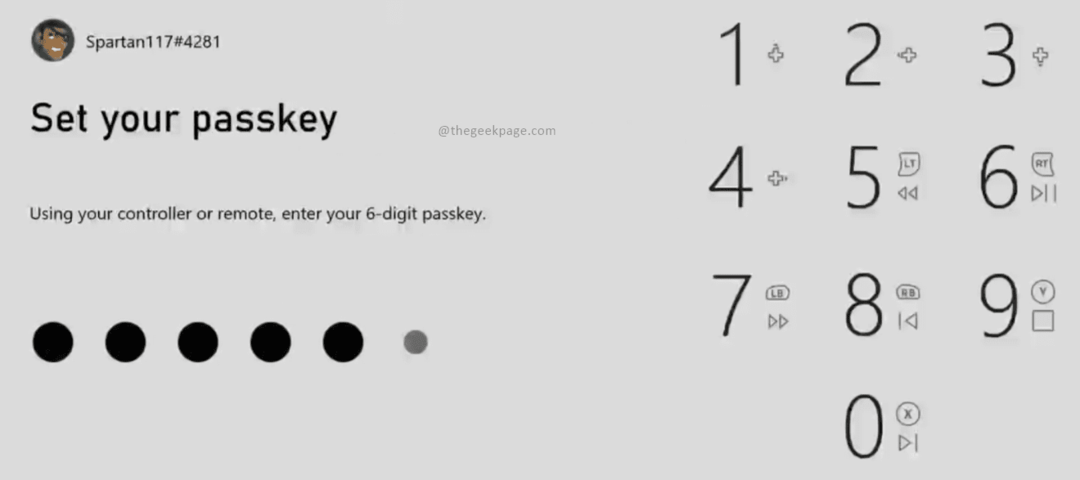
Стъпка 7: Въведете същите шестцифрени числа Ключ за достъп отново.

Тъй като ключът за достъп се иска при всеки случай на голяма промяна, направена в системата, има допълнителна функция, при която конзолата Xbox може да поиска вашия ключ за достъп само в определени моменти.
Персонализиране на ключа за достъп на Xbox Series X или Series S
Стъпка 1: Щракнете върху Бутон Xbox на вашия контролер.

Стъпка 2: Отидете на Профил и система раздел и изберете Настройки.

Стъпка 3: Под Сметка раздел, изберете Вход, сигурност и парола.
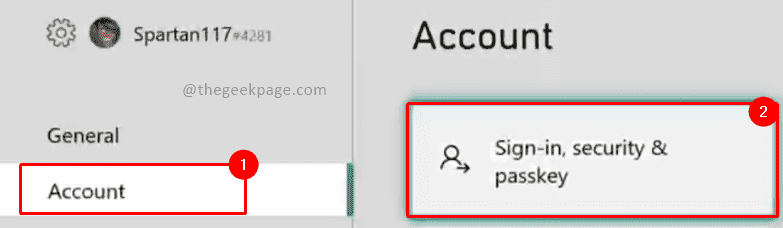
Стъпка 4: На следващата страница щракнете върху Промяна на моите предпочитания за влизане и сигурност.

Стъпка 5: Изберете Персонализиран.
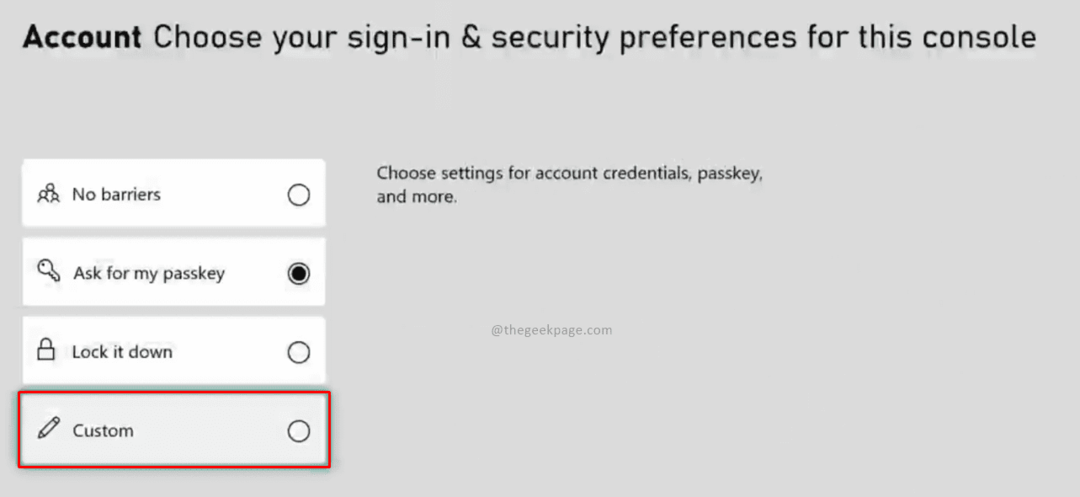
Стъпка 6: Изберете подходящата опция, като изберете падащото меню под всяка опция и посочете дали изисква се ключ за достъп или паролата не се изисква.
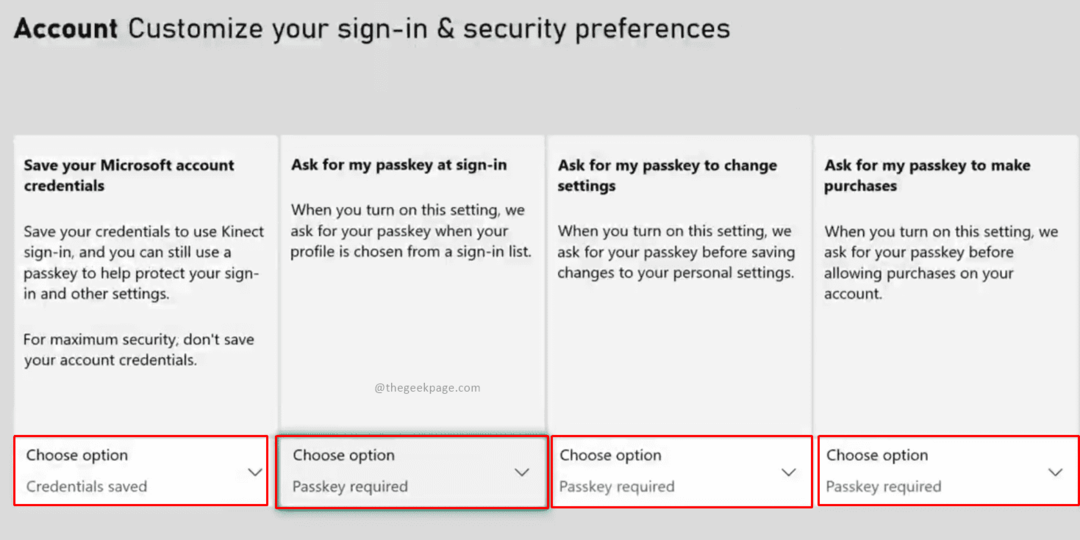
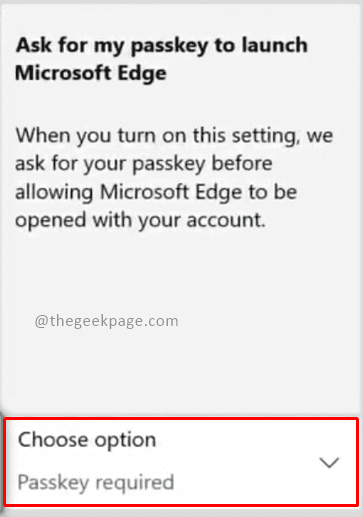
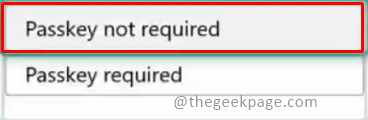
Функции за поверителност и безопасност Xbox Series X или Series S акаунт
Стъпка 1: Щракнете върху Бутон Xbox на вашия контролер.

Стъпка 2: Отидете на Профил и система раздел и изберете Настройки.

Стъпка 3: В раздела Акаунт изберете Поверителност и онлайн безопасност.
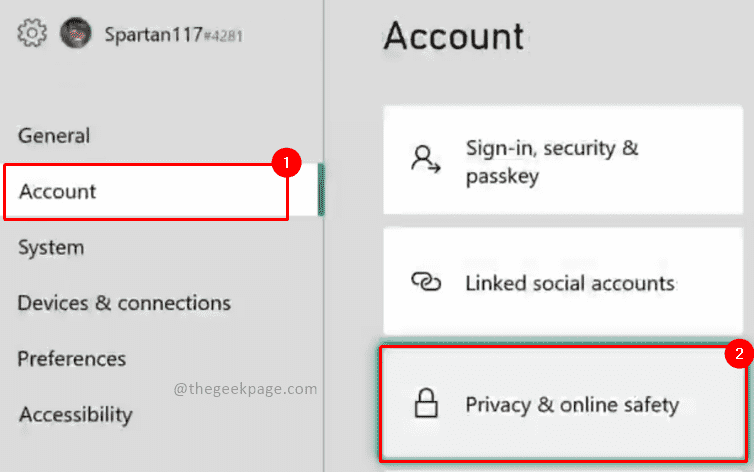
Стъпка 4: Изберете Поверителност на Xbox.
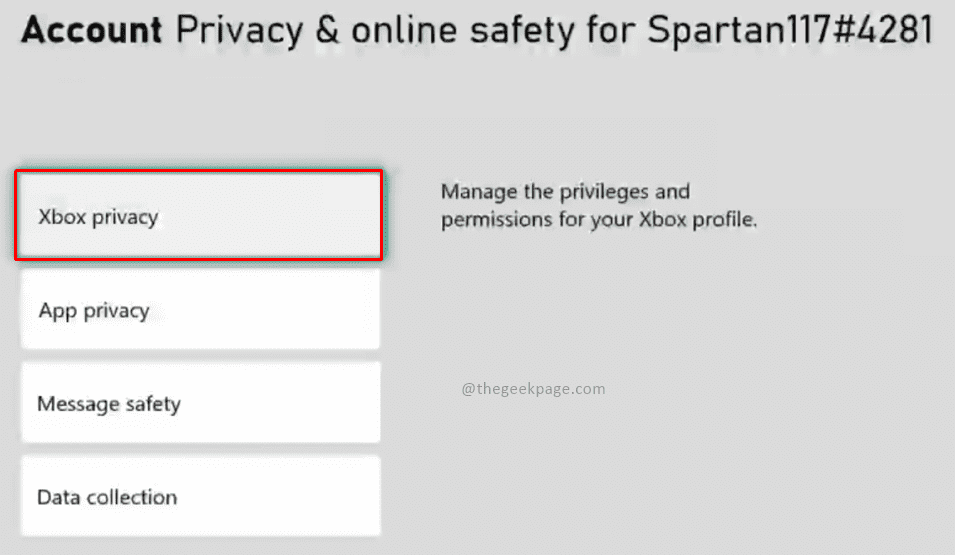
Стъпка 5: Изберете по подразбиране от наличните опции.
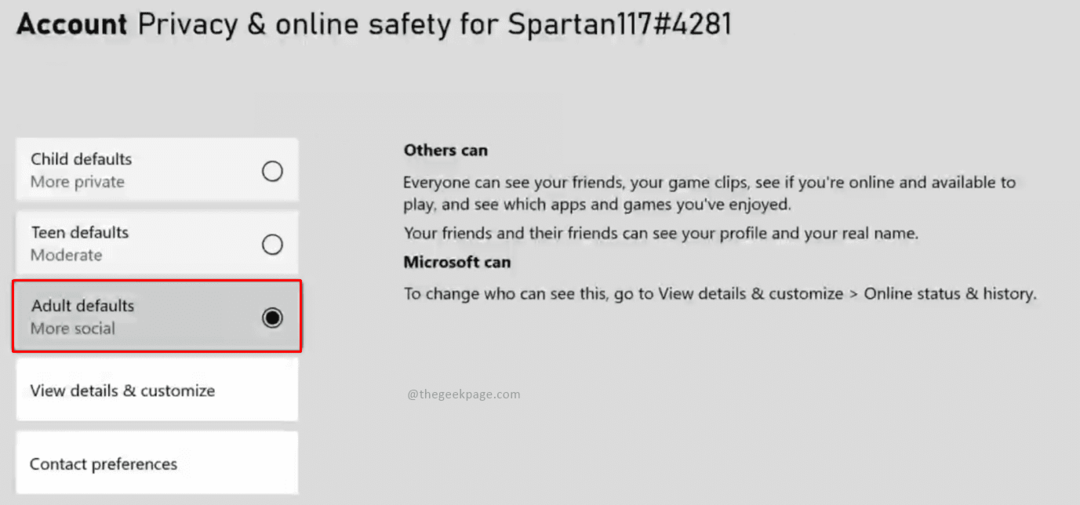
Забележка: Налична е опция по подразбиране за деца, тийнейджъри и възрастни. Тези опции гарантират кой може да вижда вашия профил онлайн. Това също има правила за това как Microsoft вижда вашия профил.
Следването на тези стъпки ще гарантира, че акаунтът ви е безопасен и защитен от хакери. Сега никой няма да може да злоупотребява с вашия профил и вие можете да се насладите на непрекъснати игри, както и да запазите профила и поверителността си непокътнати. Приятна игра!!
Етап 1 - Изтеглете Restoro PC Repair Tool от тук
Стъпка 2 - Щракнете върху Стартиране на сканиране, за да намерите и коригирате автоматично всеки проблем с компютър.


![Грешка 0x80190190 на Xbox: 4 бързи начина да я коригирате [+компютърни съвети]](/f/3941360a46bec21f0dceb1dc7a638347.jpg?width=300&height=460)